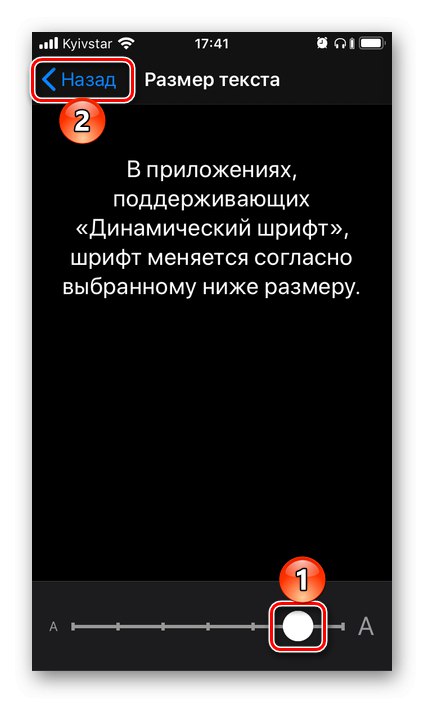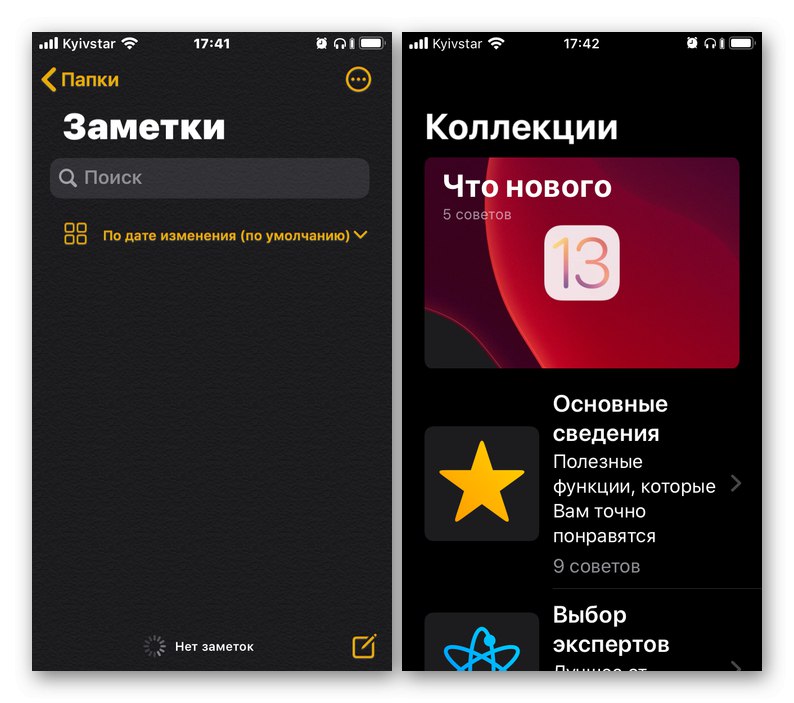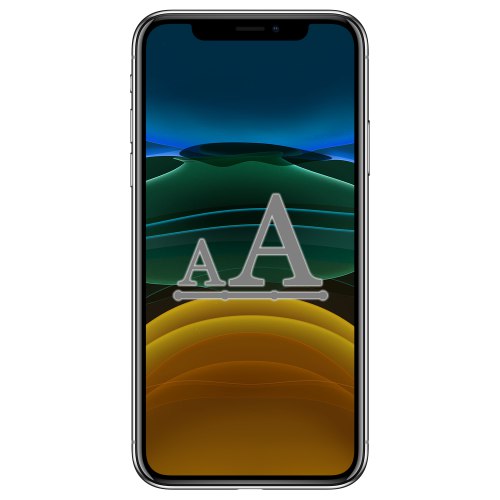
Размерът на шрифта по подразбиране на мобилните устройства на Apple може безопасно да се нарече най-удобният за четене на текст на екрана, но за някои потребители той все още може да изглежда малък. В нашата днешна статия ще ви покажем как да я увеличите на iPhone.
Увеличаване на шрифта на iPhone
Можете да промените размера на шрифта както по-малък, така и по-голям на iPhone в настройките на iOS. Недостатъкът на този подход е, че ще засегне операционната система, стандартните и съвместими приложения, но не всички приложения на трети страни. За щастие, много от тях могат да се персонализират. Нека разгледаме по-отблизо и двата варианта.
Вариант 1: Системни настройки
За да увеличите шрифта в iOS среда като цяло, стандартни и съвместими приложения, които поддържат функцията „Динамичен шрифт“, трябва да направите следното:
- IN "Настройки" iPhone намери раздела "Екран и яркост" и отидете при него.
- Превъртете надолу страницата, която се отваря, и докоснете елемента "Размер на текста".
- Ако желаете, прочетете описанието как или по-точно къде работи тази функция и изберете подходящия размер, като преместите кръга, посочен на изображението по-долу, вдясно по скалата.
- Чрез задаване на желаната стойност "Шрифт", щракнете "Обратно".
![Увеличете размера на шрифта на iPhone]()
Забележка: В допълнение към директното уголемяване на текста, можете да го направите и по-смел - това ще бъде полезно в някои случаи.
- За да видите дали този размер е подходящ за вас, превъртете "Настройки", отворете някои от предварително инсталираните приложения и вижте как изглежда увеличеният текст.
![Пример за това как изглежда увеличеният размер на шрифта на iPhone]()
Ако е необходимо, той винаги може да бъде увеличен допълнително или, обратно, намален, като следвате горните стъпки.
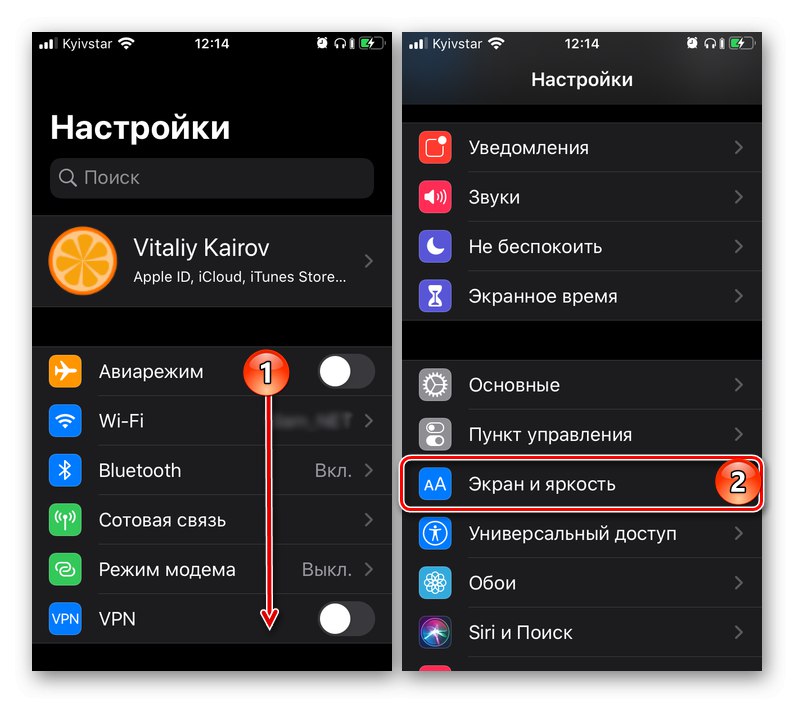
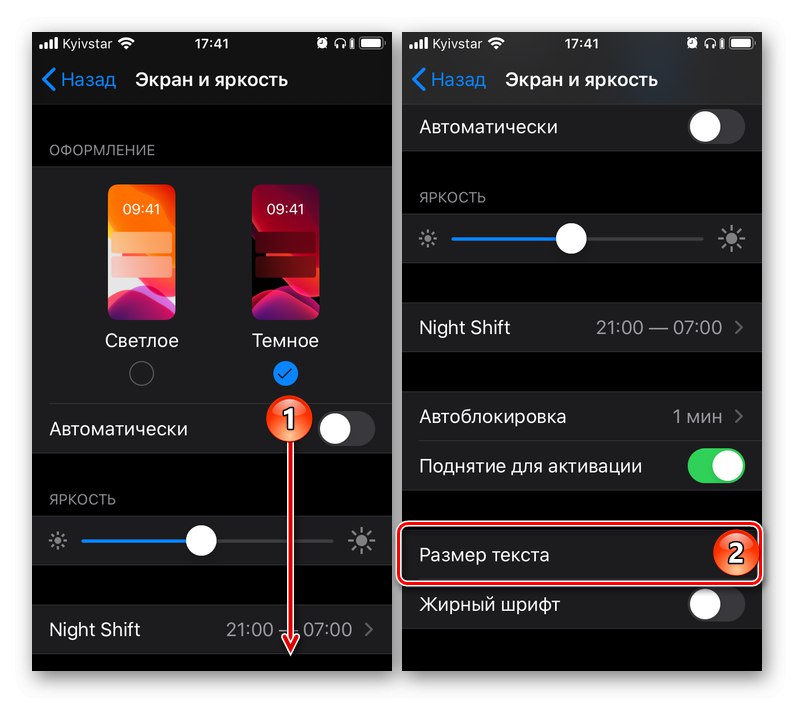
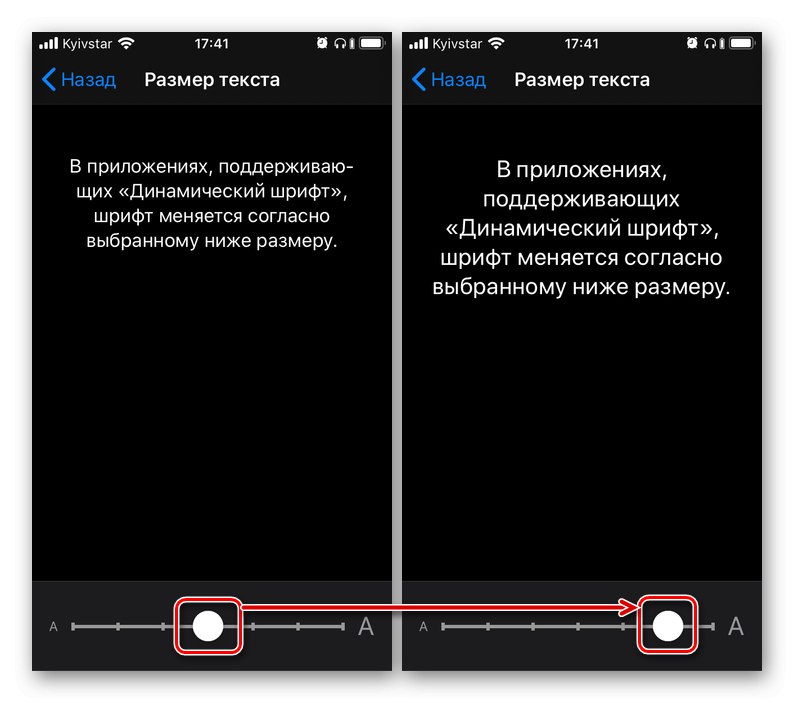
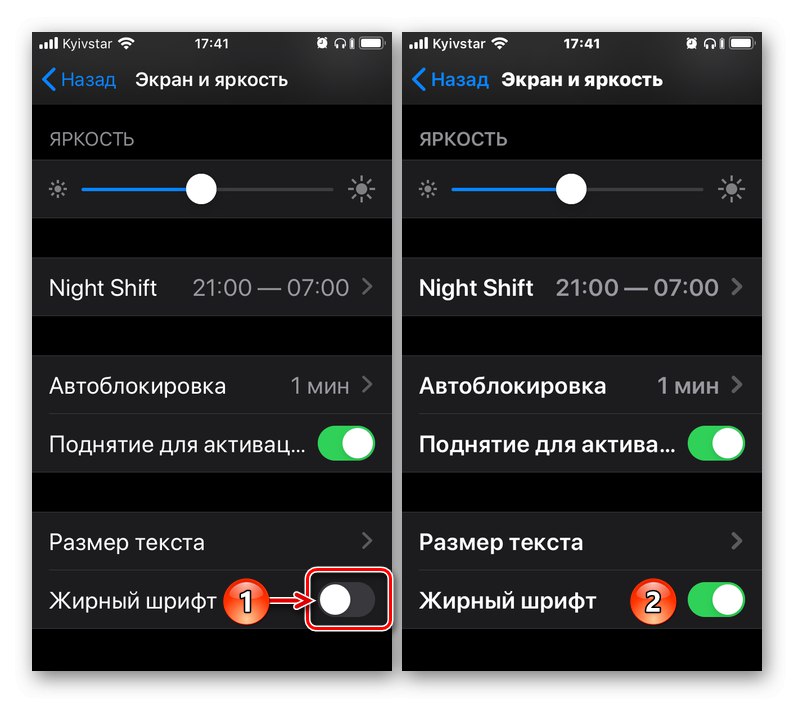
За съжаление функцията „Динамичен шрифт“ не работи не само с много приложения на трети страни, но и с някои стандартни. Например в Safari текстът на сайтовете няма да се увеличи, въпреки че размерът на шрифта в настройките на браузъра и неговите менюта ще бъде променен.
Вариант 2: Настройки на приложения на трети страни
В някои приложения, особено ако това са незабавни съобщения или клиенти на социални мрежи, при които комуникацията чрез кореспонденция и четене на съобщения играе важна роля, има вградена способност за увеличаване на размера на предварително инсталирания шрифт. Те включват клиенти на Twitter и Телеграма... Използвайки техния пример, ще разгледаме как да разрешим днешния си проблем в случаите, когато това не позволява промяна на системните настройки.
Забележка: Инструкциите по-долу може да са подходящи за други приложения, в настройките на които е възможно да увеличите шрифта. Имената на някои (или повечето) елементи могат (и най-вероятно ще се различават), но човек трябва да се съсредоточи върху описания, които са близки по значение и логика.
- Отворете приложението, плъзнете отляво надясно през екрана, за да изведете менюто му и отидете в раздела „Настройки и поверителност“.
- В блока "Основни настройки" докоснете елемента "Видео и звук".
- Изберете предпочитания от вас размер на шрифта, като преместите подобен системен плъзгач и се фокусирате върху визуализацията с текст.
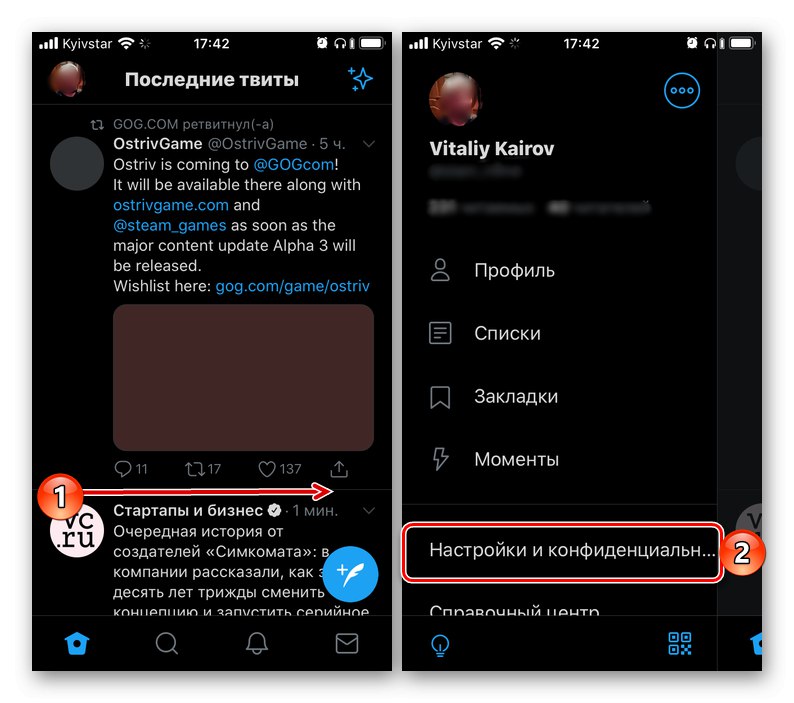
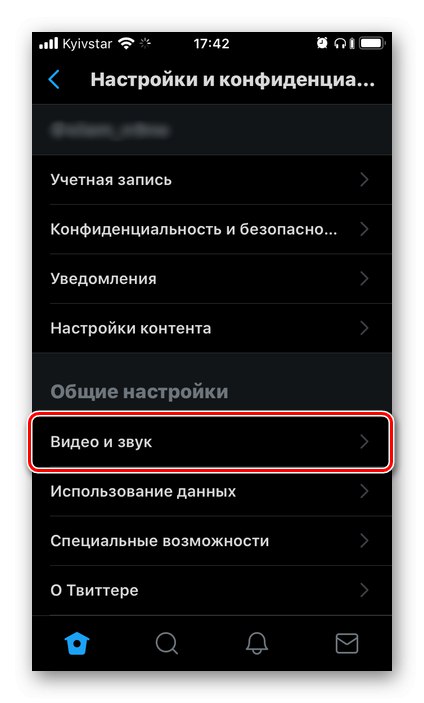
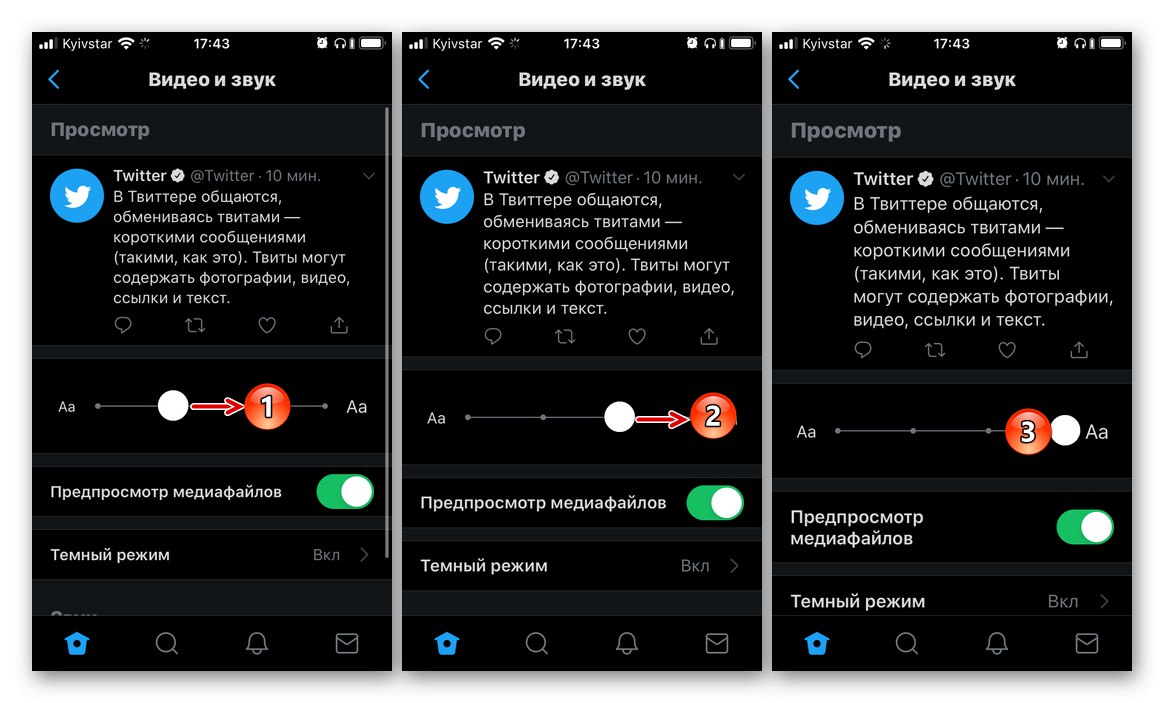
Телеграма
- След като стартирате приложението, отидете в раздела "Настройки"и след това към раздел "Регистрация".
- Превъртете малко надолу по списъка с налични опции, след това в блока "Размер на текста" преместете плъзгача надясно, подобно на това във всички случаи, обсъдени по-горе.
- Изберете оптималния размер на шрифта, като се фокусирате върху неговото показване в областта за предварителен преглед или като отворите основния интерфейс или един от чатовете.
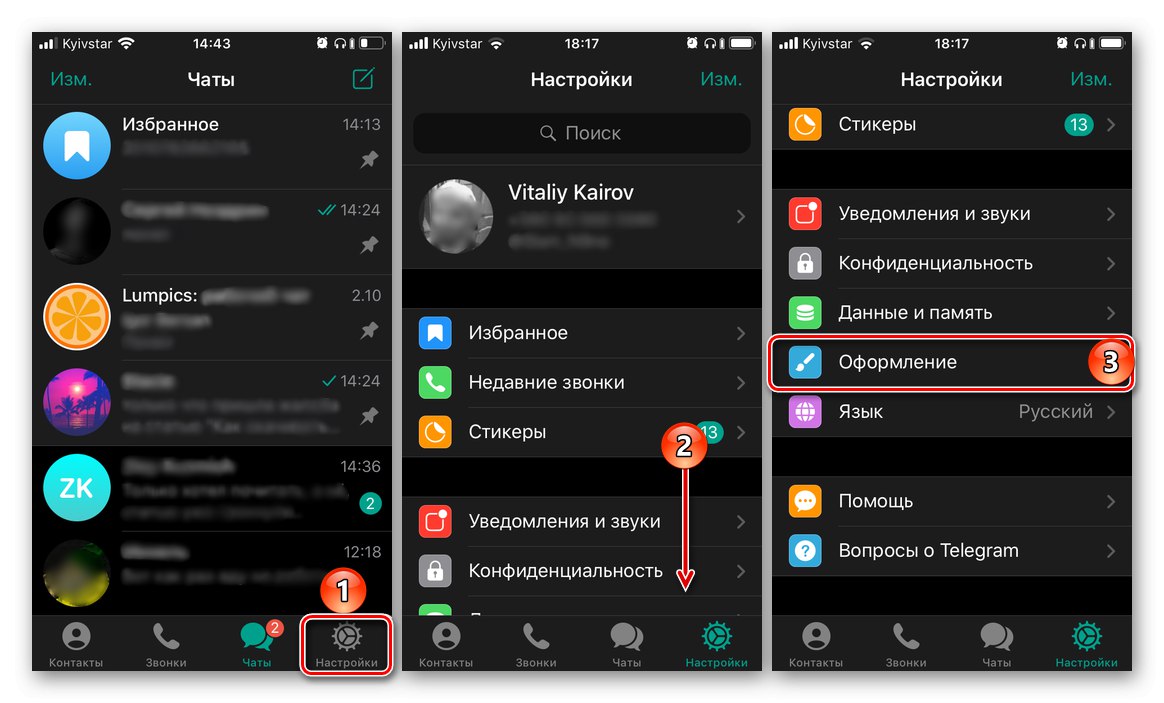
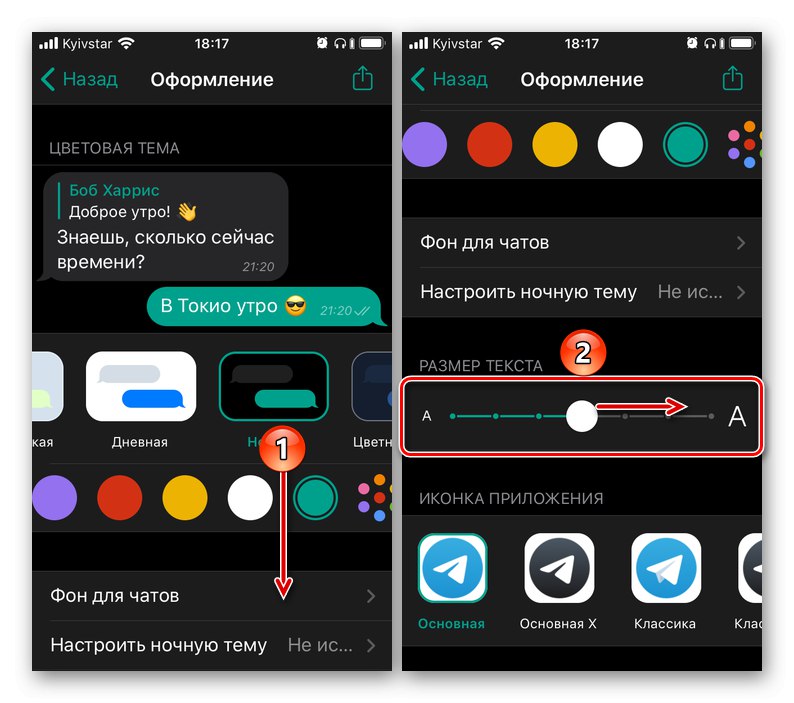
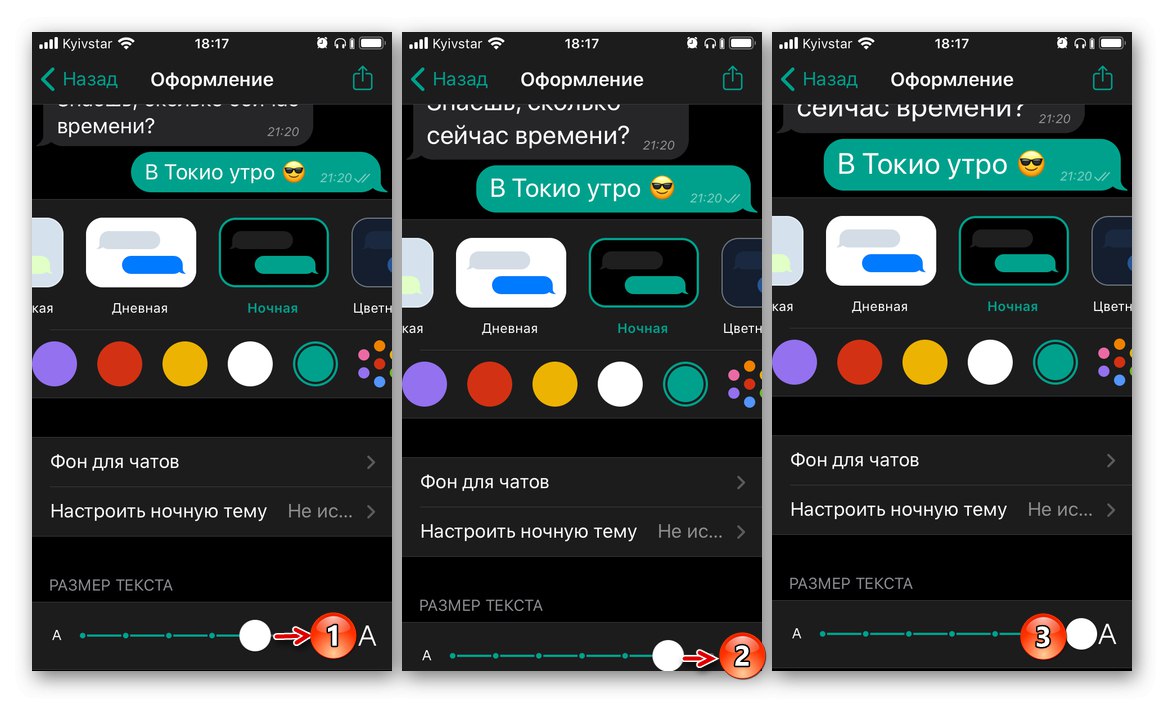
Както можете да видите от екранната снимка по-долу, в Telegram можете да увеличите основния текст (етикети в интерфейса и съдържанието на съобщенията), но не и вложен текст - например шрифтът в прегледа на връзките не се увеличава.
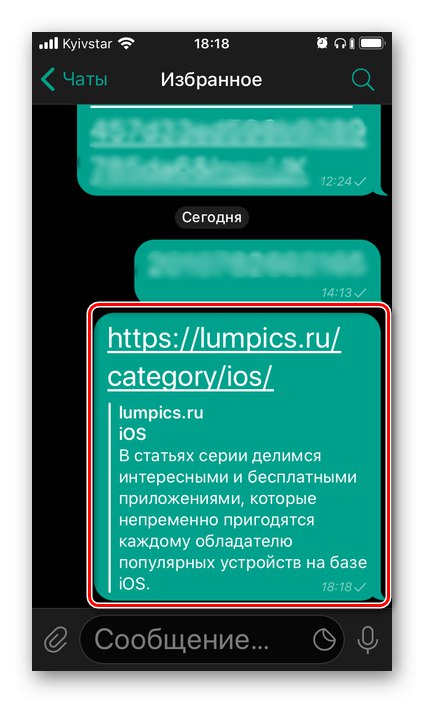
Като се придържате към горните препоръки, можете да увеличите размера на шрифта във всяко приложение на трета страна, при условие че поддържа тази функция.
Увеличаване на размера на шрифта над допустимите стойности
Ако сте задали максималния размер на шрифта, но той не изглежда достатъчно голям, за да промените тази стойност над разрешеното, трябва да се обърнете към настройките за достъпност. Стъпките, необходими за това, са малко по-различни за настоящия iOS 13 и неговата предшественик версия 12, както и тези, които бяха пуснати дори по-рано.
iOS 13 и по-нова версия
- Използвайки инструкциите по-горе, увеличете размера на шрифта до максимално възможния. Върнете се към основния списък "Настройки" и отидете на раздел "Универсален достъп".
- Избери предмет „Дисплей и размер“, и тогава „Уголемен текст“.
- Преместете в активно положение превключвателя срещу елемента "По-големи размери", след това променете шрифта до колкото прецените за добре.
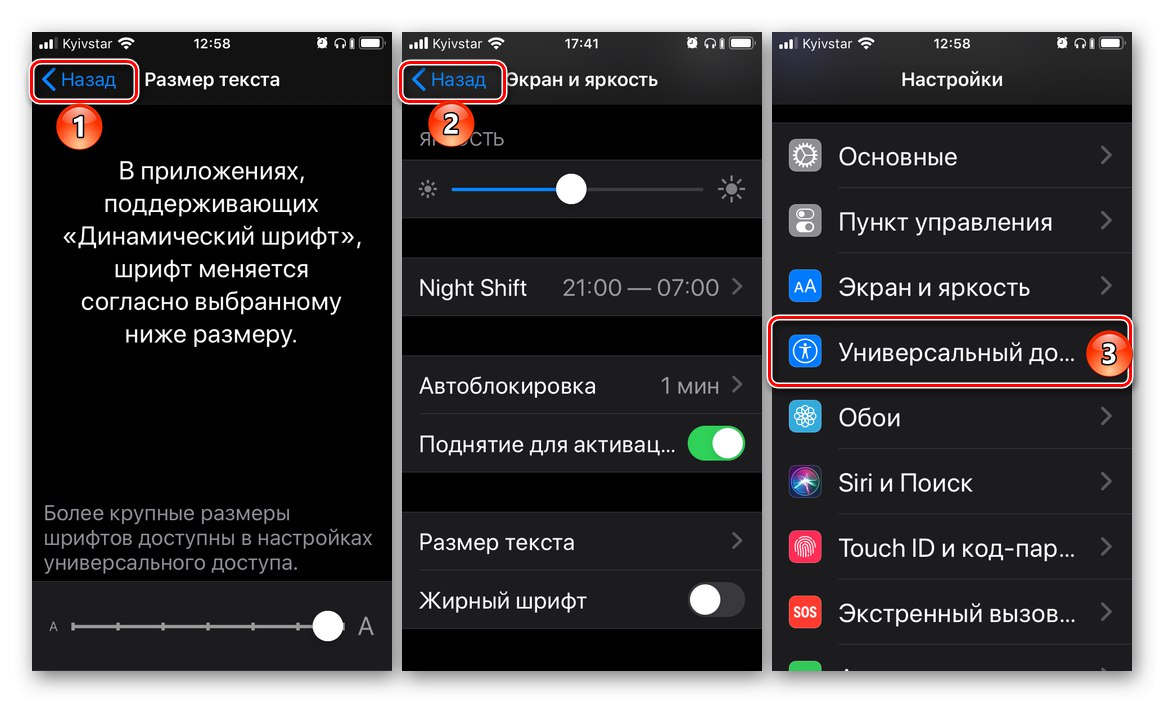
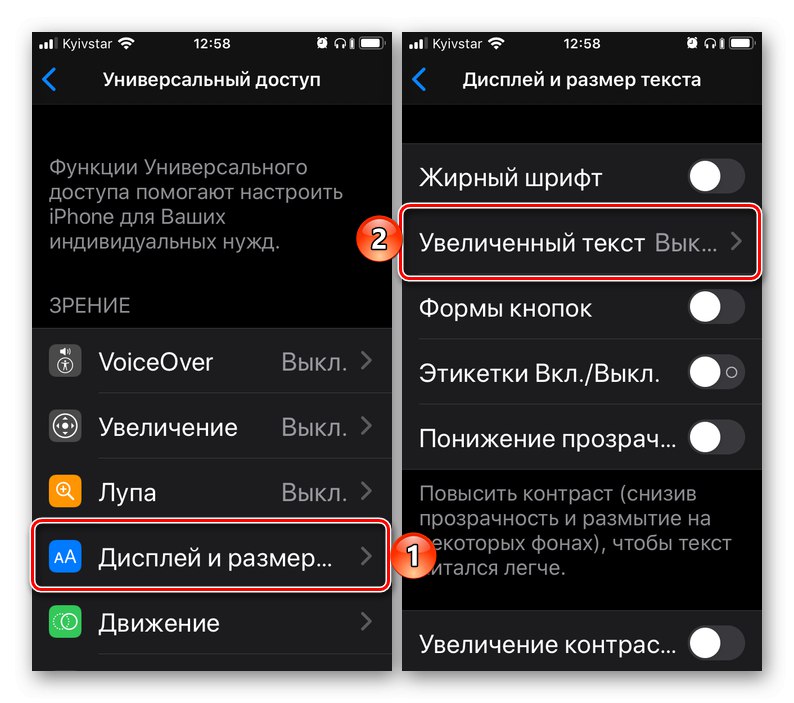
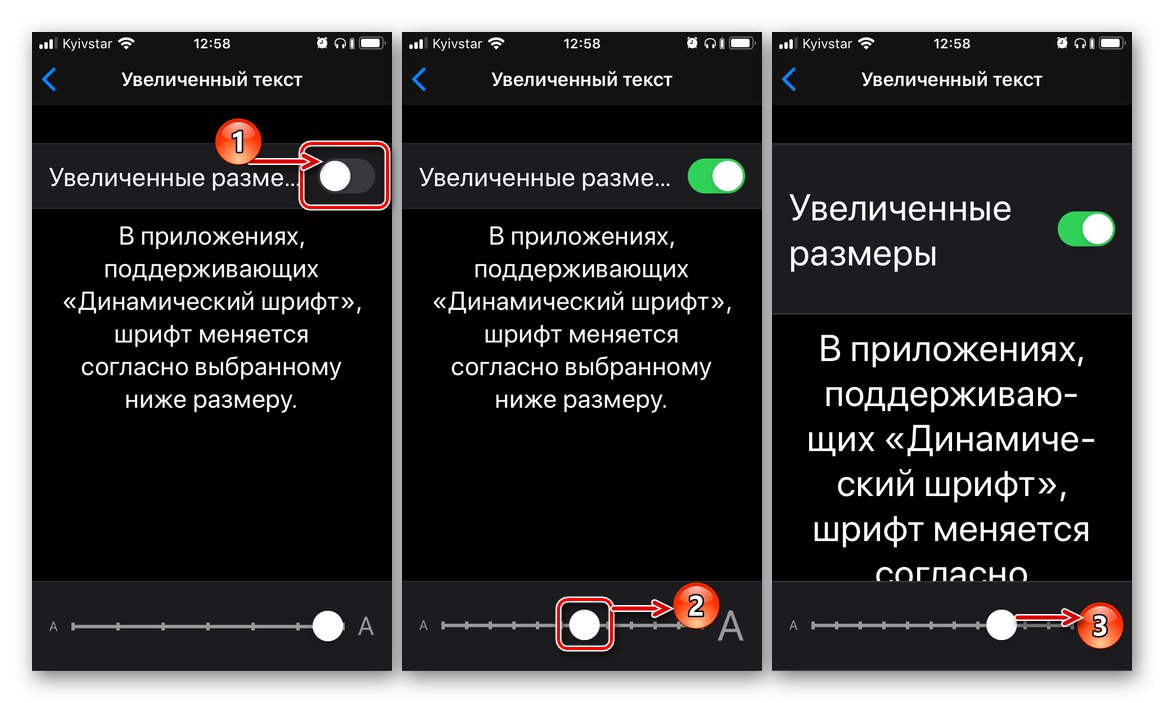
iOS 12 и по-стари версии
- IN "Настройки" iPhone отидете в раздел "Основен".
- Докоснете елемента "Универсален достъп"и след това в блок "Визия" изберете „Уголемен текст“.
- По-нататъшните действия не се различават от тези на устройства с iOS 13 на борда - активирайте превключвателя "По-големи размери"и след това увеличете текста до желаната стойност, като се придвижите надясно по скалата, показана на екрана.
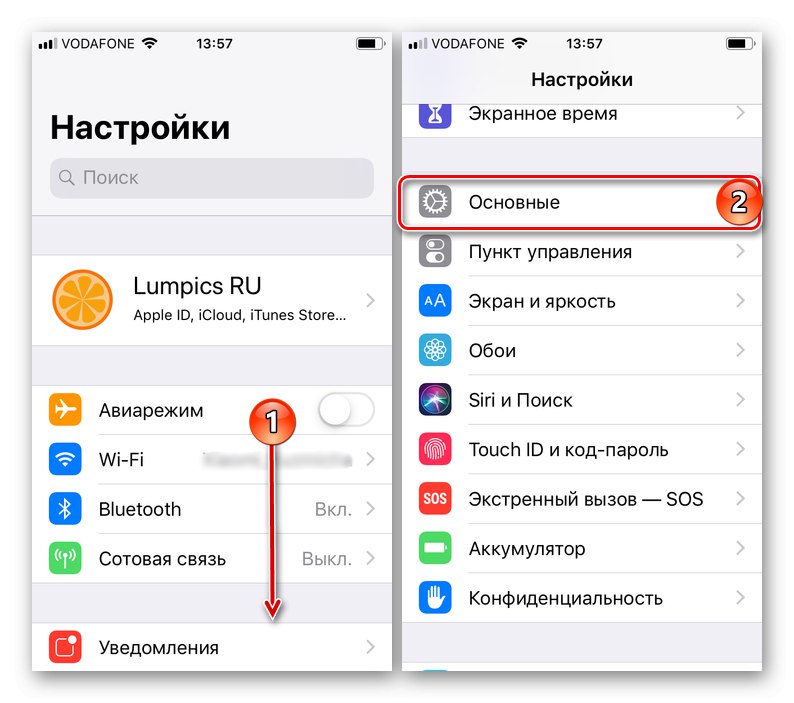
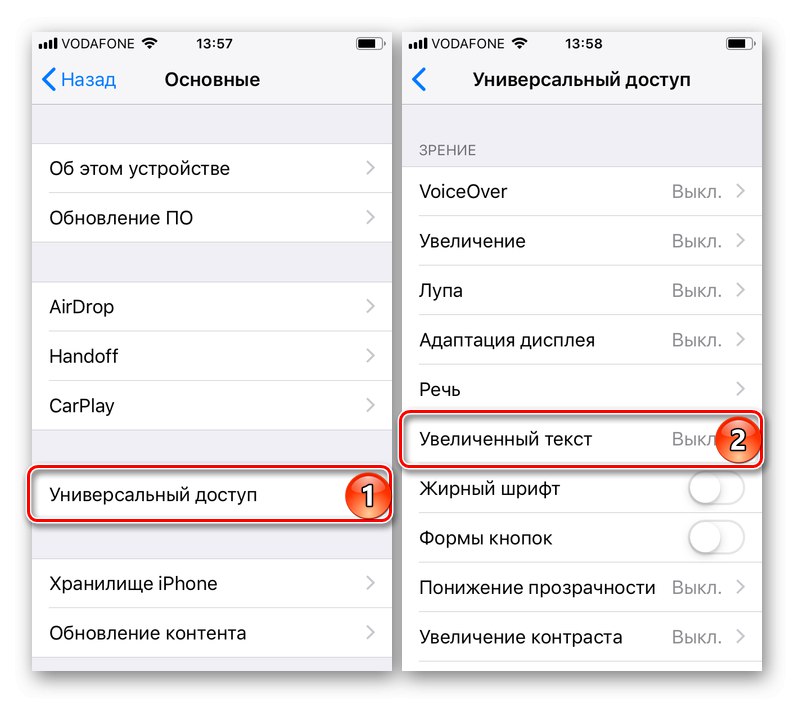
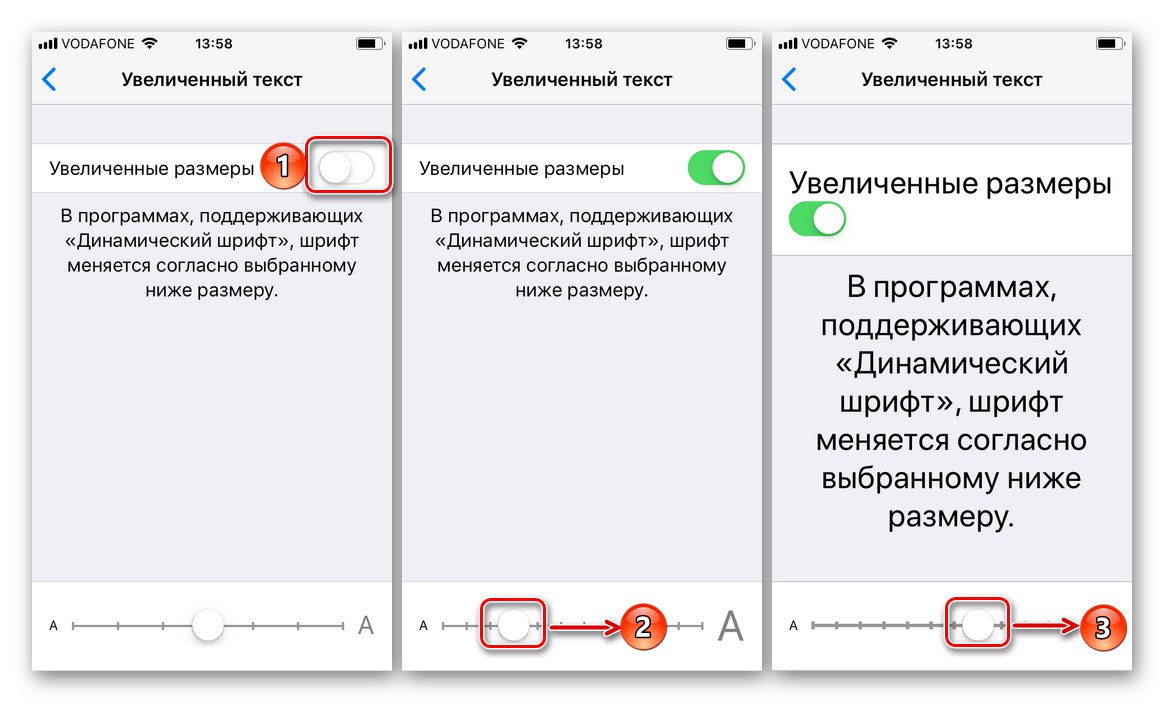
Имайте предвид, че с максималния размер на шрифта, зададен на "Настройки", някои от етикетите не се побират на дисплея. Ако през "Универсален достъп" задайте още повече стойност, те изобщо ще бъдат отрязани. Освен това промените, направени в този раздел, увеличават не само текста, но и редица други елементи на системата, включително джаджи и известия.
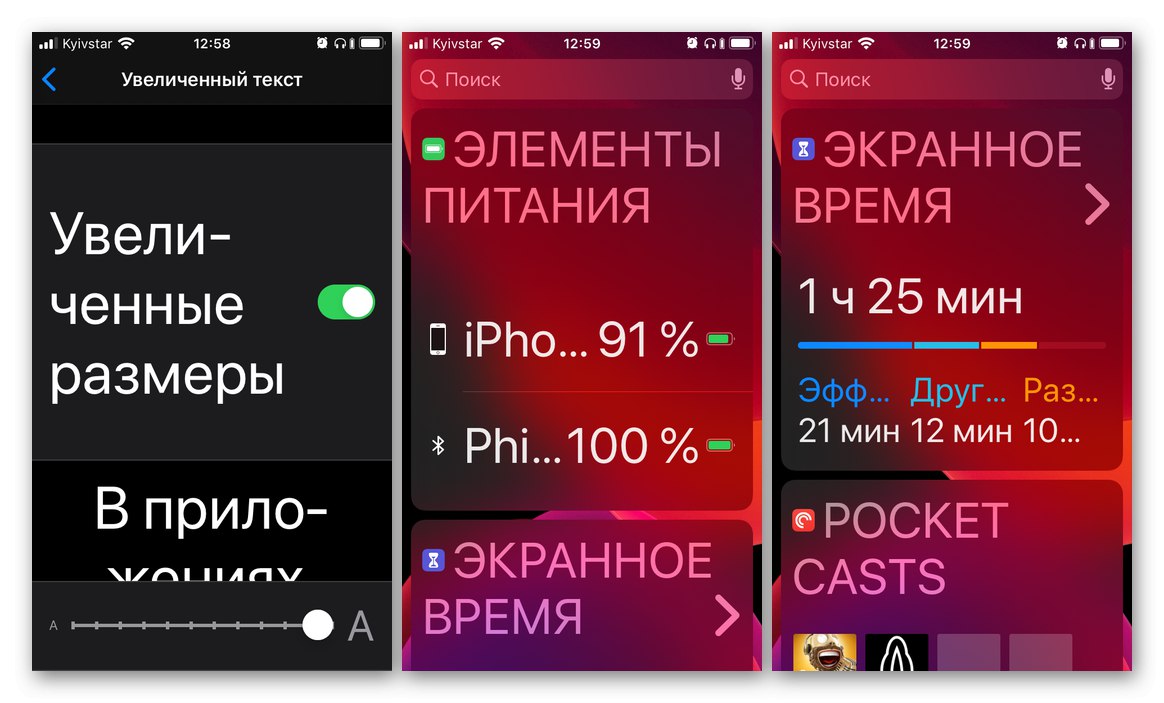
Заключение
Както можете да видите, лесно е да увеличите размера на шрифта на iPhone и дори можете да го зададете на стойност, по-голяма от стандартната. Много приложения на трети страни, които не са обхванати от тази функция, предоставят допълнителни опции за преоразмеряване на текст.